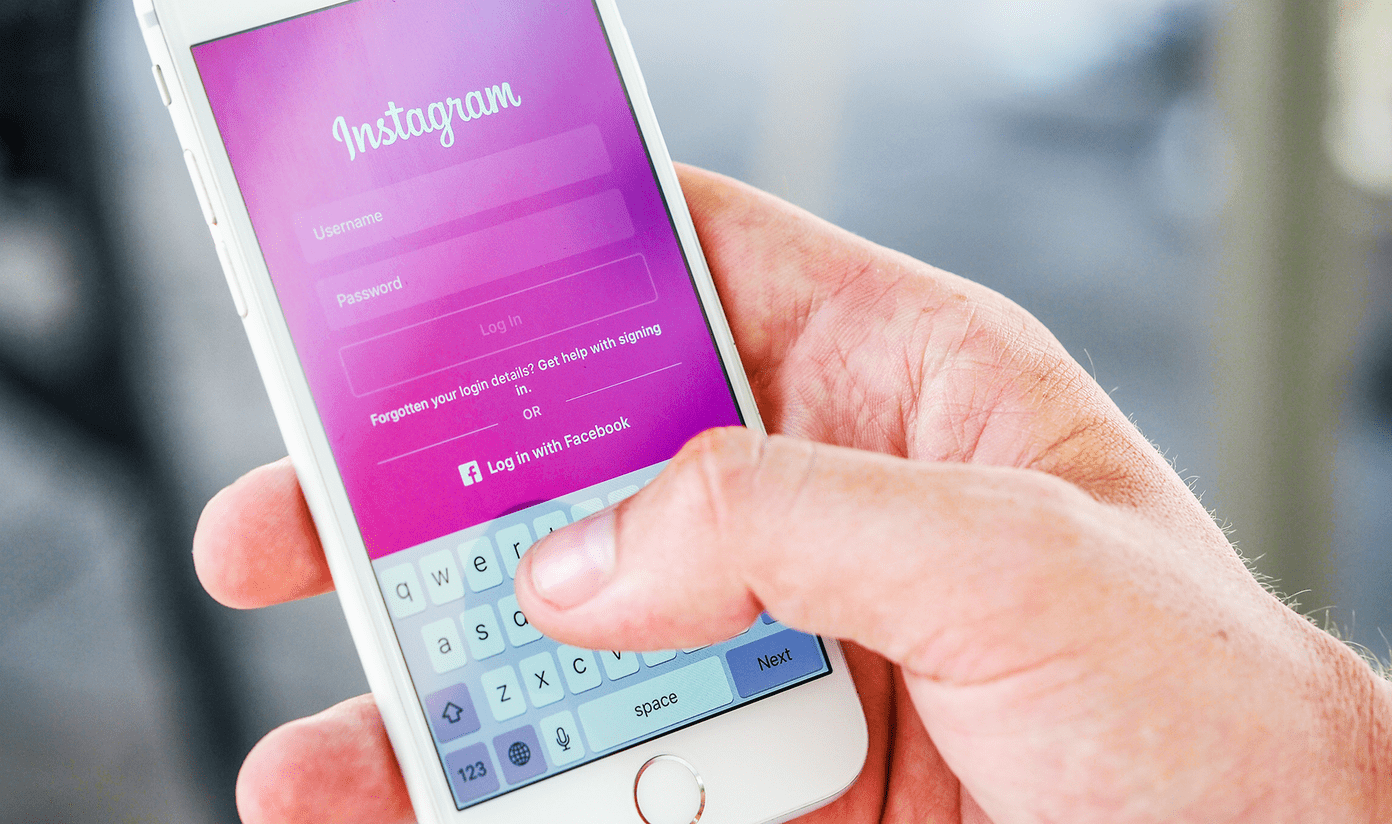
Você deve usar o Touch ID e o Face ID (ou qualquer um deles) para desbloquear seu iPhone ou iPad. Ambos também servem como porteiros essenciais para compras no iTunes e na App Store. E você provavelmente não tem escrúpulos com isso. Mas você já pensou duas vezes antes de desativar o Face ID ou Touch ID para verificação de senha no iPhone ou iPad por uma questão de facilidade? Você deve desligá-los completamente?

Mas se você usa o Safari como navegador, precisa passar por uma verificação de segurança Touch ID ou Face ID toda vez que quiser preencher automaticamente as senhas armazenadas no iCloud Keychain. E isso pode causar atrasos desnecessários. Esse é geralmente o caso do Touch ID em particular.
Se você deseja parar de usar o Touch ID ou o Face ID durante o preenchimento automático de senhas no Safari ou durante o login em aplicativos de terceiros, o iOS e o iPadOS fornecem meios fáceis de conseguir isso.
Vamos ver como desativar o Touch ID e o Face ID no iPhone e iPad. Antes disso, vale a pena analisar as implicações potenciais de desativar essa medida de segurança.
Você deve desativar o Touch ID ou o Face ID para senhas
Se você desativar as senhas Touch ID ou Face ID para as chaves do iCloud Keychain, todo o processo de preenchimento automático será mais fácil. Não é mais necessário se preocupar com o Touch ID devido a um dedo ou sujeira suados. Ou o Face ID não conseguiu detectar seu rosto por causa de algo que está obstruindo a câmera TrueDepth no seu iPhone ou iPad.
Mas há uma razão pela qual seu dispositivo implementa essa medida de segurança em primeiro lugar. Se não for o Touch ID ou o Face ID, qualquer pessoa pode usar o iPhone ou iPad desbloqueado para iniciar o Safari e entrar em portais da Web seguros, sem aborrecimentos. Além disso, vários aplicativos de terceiros que possuem credenciais de logon armazenadas no iCloud Keychain também são vulneráveis ao acesso não autorizado.
No iPhone, não é necessariamente um problema, pois a duração padrão do bloqueio automático é bastante curta. Isso ajuda a diminuir as chances de alguém ter acesso ao seu dispositivo. Mas geralmente leva um tempo para se desligar automaticamente, e isso pode ser um problema.


Se você deixar seu iPhone ou iPad desbloqueado com frequência, reduza a duração do bloqueio automático. Se isso não for viável, é recomendável deixar o Touch ID ou o Face ID ativados para o preenchimento automático da senha.
Mas se você mantiver seu iPhone ou iPad quase sempre com uma duração muito curta de bloqueio automático ou bloquear o dispositivo manualmente, desabilitar o Touch ID do Face ID para preenchimento automático de senha provavelmente não será um problema.
Nota: Desabilitar a autenticação biométrica para preenchimento automático de senha não afetará outras áreas do iCloud Keychain. Por exemplo, sua lista inteira de credenciais de login não pode ser visualizada pelo teclado na tela ou pelo aplicativo Configurações (Senhas e contas> Senhas de sites e aplicativos) sem ter que passar pela verificação de Touch ID / Face ID.
Desativando o Touch ID ou o Face ID para o preenchimento automático de senha
Decidiu desativar o Touch ID / Face ID para o preenchimento automático de senha no seu iPhone ou iPad? Então aqui estão as etapas para fazer isso. O processo é o mesmo no iOS e no iPadOS.
Passo 1: Abra o aplicativo Configurações no seu iPhone ou iPad. Role a tela e toque em Touch ID & Passcode ou Face ID & Passcode. Insira a senha do seu dispositivo para continuar.




Passo 2: Desligue a chave ao lado de Preenchimento automático de senha.


Gorjeta: Você também pode encontrar os controles Face ID ou Touch ID para desbloqueio de dispositivos, Apple Pay e compras na iTunes ou App Store listados nesta tela. Você também pode gerenciar aplicativos que usam autenticação biométrica tocando em Outros aplicativos.
E é isso. Sempre que você tentar preencher automaticamente as senhas armazenadas no iCloud Keychain, no Safari ou em um aplicativo de terceiros, seu iPhone ou iPad não precisará mais de nenhuma forma de autenticação.
Se você deseja reativar a autenticação biométrica para senhas posteriormente, basta voltar às Configurações do iPhone / iPad, toque em Touch ID / Face ID e senha e, em seguida, ligue a chave ao lado de Preenchimento automático de senha.
Você também pode reduzir a duração do bloqueio automático para minimizar as chances de alguém usar seu dispositivo e fazer login em portais e aplicativos sensíveis da Web sem sua permissão.




Para fazer isso, toque em Vídeo e brilho no aplicativo Configurações do iPhone / iPad e escolha um tempo menor. De preferência, quanto menor, melhor.
Segurança acima da conveniência
Desativar o Touch ID / Face ID para preenchimento automático de senha torna todo o processo de login em sites e aplicativos rápido e fácil. Mas se você deve ou não se livrar dessa segurança extra depende muito de como você usa o dispositivo.
Mais uma vez, se você for diligente em não permitir o acesso não autorizado ao seu iPhone ou iPad, não deverá haver um problema.
Mas se você está propenso a deixá-lo desbloqueado ou se possui informações de login altamente confidenciais armazenadas no iCloud Keychain, é melhor manter a medida de segurança biométrica no lugar. Simplesmente não vale o risco.
Próximo:
O Keychain do iCloud está falhando ao sincronizar suas senhas entre os dispositivos? Veja como corrigir o Keychain do iCloud que não sincroniza problemas no seu Mac, iPhone e iPad.
Última atualização em 24 de fevereiro de 2020

